Birine PlayBook'unuzda bir şey göstermek istediğiniz ve buralarda olmadıkları zamanlar olacak, ya da tabletinizde bir sorunu açıklamanın tek yolu, bir kişiye ekranı e-posta ile göndermek ve tam olarak ne gördüğünüzü göstermektir. . Bu basit rehber PlayBook'unuzda bir ekran görüntüsü almanın püf noktasını gösterecektir.
Daha önce bir BlackBerry akıllı telefonda nasıl bir uygulama yükleneceğini, ayarların doğru şekilde yapılmasını ve özelleştirme özelliklerinin ayarlanmasını gerektiren bir ekran görüntüsünün nasıl alınacağını daha önce anlatmıştık. PlayBook'taki ekran görüntüsü sürecini çok daha kolay bulacaksınız.
Bu sefer etrafta bir kolaylık anahtarı ayarlamak ya da herhangi bir uygulama izni ayarlamak zorunda kalmayacağız. Aslında, anahtarlar bizim için zaten ayarlanmış ve özellik PlayBook’un işletim sistemine dahil edilmiştir.

PlayBook'un üstünde dört düğme göreceksiniz: güç düğmesi, ses açma, oynatma / duraklatma ve ses kısma düğmesi.

Ekran görüntüsü almak için, aynı anda hem ses seviyesini arttır hem de ses seviyesini düşür tuşlarına basın. Ekranınızın resmini başarıyla çektiğinizi belirten bir kamera deklanşör sesi duymalısınız. Hiçbir şey duymuyorsanız, ya tuşlara aynı anda basmadınız ya da PlayBook'unuzun sesi kısıldı.
Çektiğiniz ekran görüntülerini görüntülemek için, PlayBook'taki Resimler uygulamasına gidin; ekran görüntüsünü Kamera bölümünde görmelisiniz.
PlayBook'unuzu Bridge aracılığıyla bir BlackBerry akıllı telefona bağladıysanız, ekran görüntüsünü Bridge e-posta uygulamasını kullanarak doğrudan PlayBook'tan e-postayla gönderebilirsiniz, aksi takdirde PlayBook'unuzu USB veya WiFi üzerinden bir bilgisayara bağlamanız ve dosyaları görüntülemeniz gerekir. PlayBook'taki Kamera klasöründe saklanır.





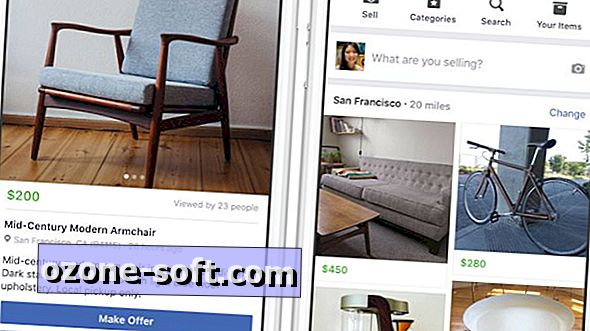







Yorumunuzu Bırakın